- Mwandishi Jason Gerald [email protected].
- Public 2023-12-16 11:41.
- Mwisho uliobadilishwa 2025-01-23 12:48.
Kuweka router ni hatua ya kwanza katika kuunda mtandao wenye nguvu wa nyumbani. Jinsi ya kuchagua router sahihi? Baada ya kununua router, unawezaje kuiweka? Fuata mwongozo huu kupata router na usanidi sahihi wa mtandao salama wa wireless (Wi-Fi).
Hatua
Njia 1 ya 3: Ufungaji wa Router
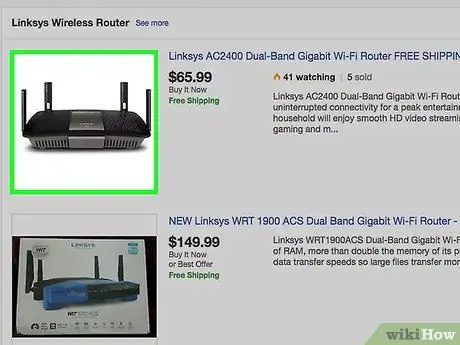
Hatua ya 1. Pata router isiyo na waya
Kuna mambo kadhaa katika kuamua router bora kwako, pamoja na umbali, kuingiliwa, kasi ya kuhamisha, na usalama.
- Moja ya mambo muhimu zaidi ya kuzingatia wakati wa kununua router ni umbali kati ya router na kifaa kilichounganishwa bila waya. Routers ghali zaidi kwa ujumla zina antena zaidi, na hivyo kuunda unganisho thabiti zaidi kwa umbali mrefu.
- Sababu nyingine ya kuzingatia ni kiasi cha kuingiliwa kwa ishara. Vifaa vingine vinavyofanya kazi katika bendi ya 2.4 GHz kama vile microwaves na simu zisizo na waya zinaweza kuingiliana na ishara ya Wi-Fi. Routers mpya zinaweza kufanya kazi katika bendi ya 5 GHz, ambayo ni kubwa zaidi na kwa hivyo haiwezi kuingiliwa. Ubaya ni kwamba ishara ya 5 GHz haitoi hadi 2.4 GHz.
- Kasi ya kuhamisha ni sababu nyingine ya kuzingatia. Router mpya inadai kuwa na uwezo wa kuhamisha data hadi 450 Mbps. Ingawa hii inasaidia wakati unahamisha data kati ya kompyuta mbili juu ya mtandao, kasi ya mtandao kwa ujumla haitaongezeka, kwani hii tayari imewekwa na ISP yako. Kuna kasi tatu kuu za router zinazopatikana: 802.11g (54 Mbps) 802.11n (300 Mbps), na 802.11ac (450 Mbps). Ni muhimu kutambua kwamba kasi hizi ni ngumu kufikia isipokuwa kwenye chumba safi, kisicho na ishara.
- Mwishowe, hakikisha kuwa router unayonunua ina aina mpya ya usimbuaji wa waya, ambayo ni WPA2. Sura hii ni kiwango kizuri kwa ruta mpya, lakini inafaa kuzingatia ikiwa unanunua router ya zamani au iliyotumiwa. Njia za zamani za usimbuaji fiche hazikuwa salama sana; Funguo za WEP zinaweza kudhibitiwa kwa dakika chache tu.
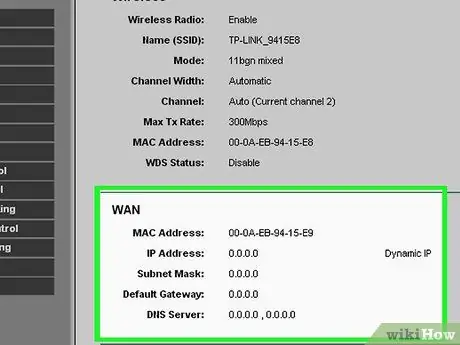
Hatua ya 2. Unganisha router kwa modem yako
Baada ya kununua router, lazima uiunganishe na modem. Router hii ina bandari nyuma iliyoandikwa WAN / WLAN / Internet. Unganisha bandari hii kwa modem ukitumia kebo ya kawaida ya Ethernet.
Hakikisha kuwa router ina nguvu sahihi na inaweza kuwasha
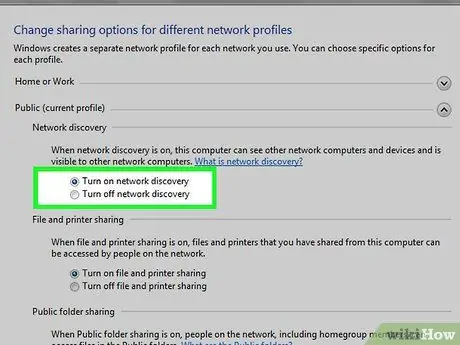
Hatua ya 3. Unganisha router kwenye kompyuta kupitia kebo ya Ethernet
Hatua hii sio lazima kila wakati lakini inaweza kuwa muhimu sana kwa kuweka router isiyo na waya kabla ya kuunganisha kwenye kifaa kisichotumia waya. Kuunganisha kompyuta kupitia kebo ya mwili ni bora kwa kubadilisha mipangilio ya waya bila kupoteza unganisho kwa router.
Kwa ufanisi mzuri wakati wa kuanzisha router yako, ingiza kwenye kompyuta yako wakati unarekebisha mipangilio. Mara tu unapomaliza kusanidi router yako, unaweza kuihamisha hadi mahali itakapowekwa
Njia 2 ya 3: Kusanidi Router
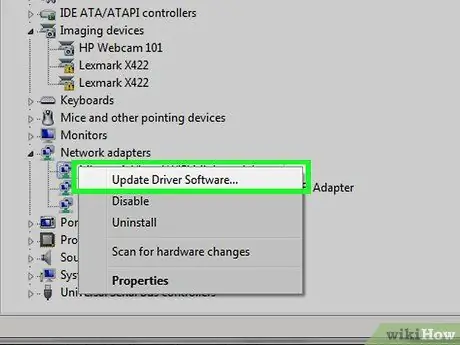
Hatua ya 1. Sakinisha programu ya router
Sio kila router inayokuja na programu, lakini ikiwa yako inafanya, ingiza kwenye kompyuta ambayo imeunganishwa na router kupitia kebo ya Ethernet. Kutumia programu iliyofungwa hufanya usanidi wa router iwe rahisi zaidi kuliko kufungua menyu ya usanidi.
- Katika programu, taja jina la mtandao wa wireless na aina ya usalama unayotaka kutumia. Chagua WPA2 kwa mtandao salama zaidi. Chagua nenosiri na uendelee.
- Programu nyingi zinaweza kugundua mipangilio ya mtandao kiatomati. Hii ndio habari inayohitajika na router kutafsiri na kuhamisha unganisho la mtandao kwa vifaa vyote vilivyounganishwa bila waya.
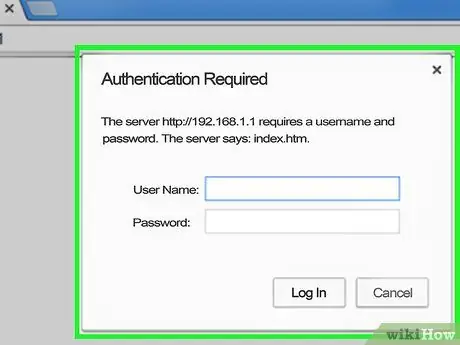
Hatua ya 2. Nenda kwenye ukurasa wa usanidi wa router
Ikiwa router yako haina programu ya usanikishaji, utahitaji kufungua ukurasa wa usanidi wa router kupitia kivinjari. Fungua kivinjari chako cha chaguo na ingiza anwani ya wavuti ya router. Anwani kawaida ni 192.168.1.1 au 192.168.0.1. Soma nyaraka zilizokuja na router kwa anwani halisi.
Utaulizwa kuingia jina lako la mtumiaji na nywila ili kuendelea kusanidi router. Habari hii pia hutolewa katika nyaraka za router. Kwa chaguo-msingi, jina la mtumiaji: admin na nywila: nywila au msimamizi. Unaweza kupata habari maalum ya kuingia katika router katika PortFoward.com
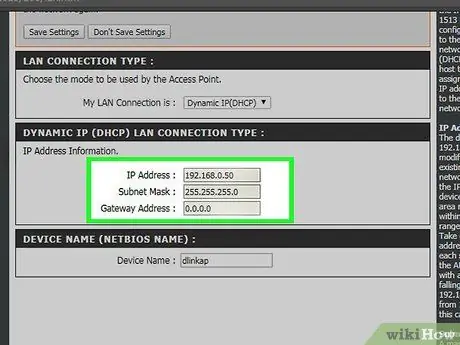
Hatua ya 3. Ingiza habari ya unganisho la Mtandao
Habari hii ni pamoja na anwani ya IP na habari ya DNS ya mtoa huduma wa mtandao. Routa nyingi zitajaza uwanja huu moja kwa moja. Ikiwa sivyo, wasiliana na ISP yako kuuliza ni habari gani ya kuingia.
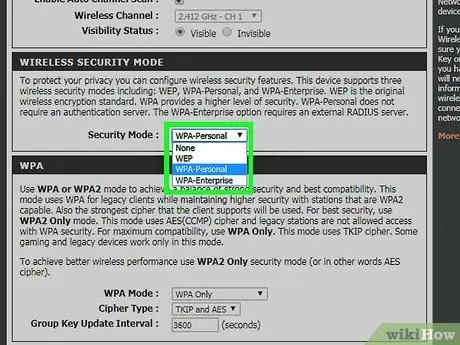
Hatua ya 4. Rekebisha mipangilio isiyo na waya
Routers nyingi zinaonyesha sehemu ya mipangilio ya Wireless juu ya menyu ya router. Kutoka kwa sehemu hii unaweza kuwezesha au kuzima ishara isiyo na waya, kubadilisha jina la mtandao, na usanidi usimbuaji fiche.
- Ili kuweka jina la mtandao, chagua uwanja wa SSID. Hili ndilo jina ambalo litaonyeshwa kwenye kifaa cha kugundua mtandao. Ikiwa unaishi katika eneo lenye trafiki nyingi za jumla, epuka kuingiza kitambulisho chochote kwenye SSID, kwani mtu yeyote aliye na kifaa kisichotumia waya anaweza kukiona.
- Hakikisha kuweka usimbuaji kwa toleo la hivi karibuni la router. Kawaida aina ya usimbuaji inayotumiwa ni WPA2. WPA2 inafanya kazi na nywila moja. Unaweza kuingiza nywila yoyote. Nywila zenye nguvu zina herufi kubwa na ndogo, nambari, na alama.
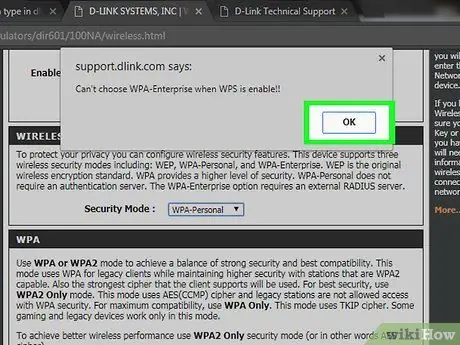
Hatua ya 5. Tumia mipangilio
Hakikisha unabofya kitufe cha Tumia au Uhifadhi Mabadiliko katika usanidi wa router baada ya kumaliza kubadilisha mipangilio. Router itashughulikia kwa muda mfupi, na mipangilio mipya itaanza.
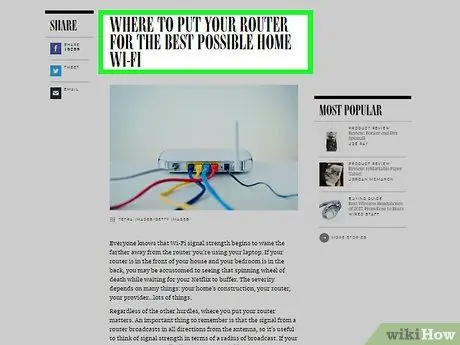
Hatua ya 6. Weka router
Kwa ishara bora, weka router mahali pa kati. Kumbuka kuwa vizuizi vyovyote kama vile kuta na milango vitashusha ishara. Ikiwa kuna sakafu nyingi, unaweza kutumia ruta nyingi kuhakikisha kuwa sakafu zote zimefunikwa.
Kumbuka kwamba router lazima iunganishwe na modem. Chaguzi za kupata router zinaweza kuwa ndogo
Njia 3 ya 3: Kuunganisha kwa Router
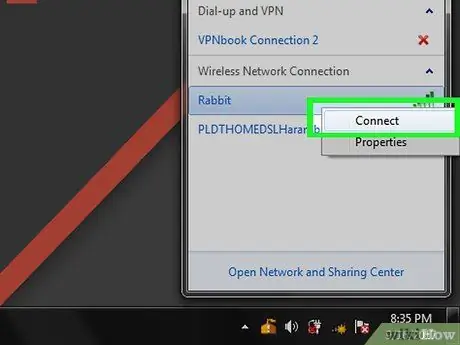
Hatua ya 1. Unganisha kifaa kwenye mtandao
Baada ya router kutangaza ishara isiyo na waya, unaweza kujaribu unganisho lake kwa kutambaza mitandao isiyo na waya ukitumia kifaa cha Wi-Fi, kama kompyuta nyingine, smartphone, kompyuta kibao, n.k.
Tafuta mitandao mpya. Kwenye Windows, bonyeza ikoni ya mtandao kwenye Tray ya Mfumo kwenye kona ya chini kulia ya eneo-kazi. Chagua Unganisha kwenye Mtandao na utafute SSID. Kwenye Mac, bonyeza ikoni ya AirPort kwenye mwambaa wa menyu ambayo inaonekana kama laini tatu zilizopindika. Chagua SSID yako kutoka kwenye orodha ya mitandao inayopatikana
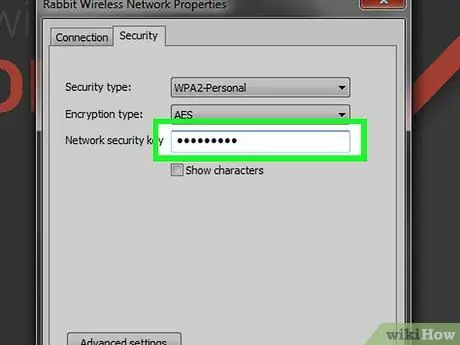
Hatua ya 2. Ingiza nywila
Ukiwezesha usimbuaji wa WPA2, lazima uweke nywila ili kuungana na mtandao. Ikiwa unatumia kompyuta ya kibinafsi, unaweza kuzima herufi zilizofichwa ili iwe rahisi kwako kuchapa nywila yako.
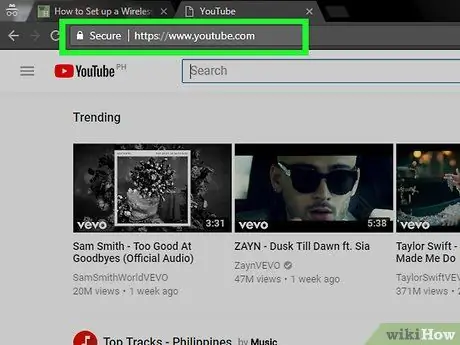
Hatua ya 3. Jaribu unganisho
Mara baada ya kushikamana na mtandao, subiri anwani yako ya IP ipewe. Fungua kivinjari na ujaribu kufungua wavuti ambayo hutembelei kawaida (hii ni kuhakikisha kuwa haupaki wavuti kutoka kwa kumbukumbu).






